
今から一人暮らしを始める人。
新居も決まり、家具やいろいろ準備を進めているけれどインターネット回線は契約しようかどうしようか。
実家ではフレッツ光ネクストなるインターネット回線が引かれていて特に意識せずにインターネットを使っていたけれど。
一人暮らしの新居にもインターネット回線は必要だろうか。
毎月のお金もかかるし不要であれば契約しないようにしたいけれど。
スマホで十分なんじゃないのかなあ?
そんなお悩みに回答していきます。
合わせて「スマホのテザリング機能は必要か?必要性と不要な場合とは。」もご確認ください。
Contents
一人暮らしにインターネットは必要か
使い方によりますね。
あ。最初に前提条件を。
インターネット閲覧はスマホでもできます。
なのでここで問題とするのは「新居にインターネット回線を契約してスマホやパソコンで使用するかどうか」とします。
スマホでネットを閲覧すればお役所や学校の情報、近隣のコンビニや買い物情報を調べることができますので。
新しく出会う人もおそらくスマホを持っていてLINEを使ってコミュニケーションしています。
なので流石に新生活で「スマホを持たない」という選択肢は無いと想定します。
コミュニケーションツールとしてもスマホは必須ですね。
そして
新居にインターネット回線が必要かどうか、なのですが。
以下の使い方をする場合は必要です。
動画を毎日長時間観たい場合
動画閲覧、楽しいですよね。
でもスマホでずっと動画を観ていると容量制限がかかって通信速度が遅くなります。
スマホで通信速度が遅くなっても動画閲覧やWebページ閲覧、LINEなど支障はないのですがやはり「モタモタ」する動きになります。
そもそもスマホの動画閲覧は自宅でwi-fiを接続していた場合もあるでしょう。
ほとんど全てのスマホには月や日毎に高速通信できる容量が決まっています。
一般的には7GB/月でしょうか。
僕がスマホを契約しているOCNモバイルでは110MB/日の容量制限があります。
動画閲覧などでこの容量制限を超える通信をしてしまうと通信速度が著しく低下します。
高速通信は数十Mbpsなのに対し、制限時の通信は一般的には200kbps。
制限が無い場合とかかった場合で比較してどれくらい通信が遅くなるのかというと数十Mbpsを仮に20Mbpsとしましょうか、すると20Mbps=20,000kbpsとなるのでスマホの通信容量オーバーによる通信速度制限がかかると通信速度は約100分の1まで低下することになりますね。
ではこの200kbpsはyahooなどのwebページの閲覧や動画閲覧にどれくらいの影響を与えるかというと、やってみると意外とインターネットが使えない、こともないです。ただしwebページの読み込みは時々停止するので再読み込みを何度かしたり、動画も時々停止するので再生されるまで根気強く待ってみたり、ということがありましたね。制限前と比べると使えないこともないけれどじっくり腰を据えて待つ必要があります。
スマホの容量制限。
スマホを家の固定回線にwi-fiで接続して通信しているとスマホは固定回線を使ってインターネットしていることになるのでスマホの容量を消費しません。つまり新居にインターネット回線を引けば動画をたくさん観る事ができるわけですね。
もちろんインターネット回線にパソコンを接続して観てもOKですね。
固定電話宛に長時間通話したい場合
インターネット回線の契約には電話通信がオプションとして付いていることが多いです。
いわゆるIP電話、というやつです。
このIP電話。
普通の電話回線を利用した固定電話より通話料金が安く付くことが多いです。。
相手が固定電話で遠方に、頻繁に電話する場合はお得ですね。
また自宅に固定電話があると各種問い合わせ先のフリーダイヤルのサポート窓口に電話することができます。
最近はスマホからでもコールできるフリーダイヤルの番号が増えましたがまだまだ固定電話からしか受け付けないフリーダイヤルの番号も存在します。
その場合は通話料金が高くつきますね。特にサポート窓口への問い合わせの電話って長電話になりやすいので。
もし学校や会社の固定電話が利用できればいいのですが、自宅から電話で問い合わせしたい場合は自宅に固定電話があったほうが都合がよいです。
フリーダイヤルや遠方への固定電話の通信を利用せず、相手さんがスマホを持っていてLINEで連絡できる場合は固定電話は不要だと思います。
ただしインターネット回線の電話オプションには電話機本体はついていない場合もありますので要注意です。
IP電話ってこんなの↓
【送料無料】Yealink SIP-T21P E2 IP電話機【在庫目安:お取り寄せ】
価格:7398円(税込、送料無料) (2018/2/12時点)
オンラインゲームをしたい場合
オンラインゲーム、いわゆるネットワーク通信越しに不特定多数の人と同じゲームをして遊ぶ。
オンラインゲームというと性能の良いパソコンを接続してプレイするイメージですが、最近ではソニーのプレイステーション4をインターネットに接続すれば遊べるソフトも増えました。
PlayStation4 グレイシャー・ホワイト 500GB
価格:32378円(税込、送料無料) (2018/2/12時点)
<
プレイステーション4のオンラインゲームソフトの例、ファイナルファンタジー14↓
![[商品価格に関しましては、リンクが作成された時点と現時点で情報が変更されている場合がございます。] [商品価格に関しましては、リンクが作成された時点と現時点で情報が変更されている場合がございます。]](https://hbb.afl.rakuten.co.jp/hgb/1662515a.c8eab7ef.1662515b.9d2e621a/?me_id=1206032&item_id=11725515&m=https%3A%2F%2Fthumbnail.image.rakuten.co.jp%2F%400_mall%2Fjism%2Fcabinet%2F0623%2F4988601009775.jpg%3F_ex%3D80x80&pc=https%3A%2F%2Fthumbnail.image.rakuten.co.jp%2F%400_mall%2Fjism%2Fcabinet%2F0623%2F4988601009775.jpg%3F_ex%3D128x128&s=128x128&t=picttext)
【PS4】ファイナルファンタジーXIV コンプリートパック スクウェア・エニックス [PLJM-80252 FF14 コンプリートパック]【返品種別B】
価格:5300円(税込、送料無料) (2018/2/12時点)
FF14はPs4本体とソフトの他に毎月のプレイ料金の課金が必要なゲームです。プレイ料金は1,382円/月くらいです。
そしてオンラインゲームは通信の安定性を重視して固定回線での通信が必須、といわれております。
FPSというリアルタイムのレスポンスが重要なゲームもあります。
FPSとは所謂シューティングのようなゲームですね。
遅いタイプのインターネット回線でFPSをプレイすると弾が瞬間移動します。
いわゆるラグというやつです。
プレイするにはとても難しい環境ですね。
またネットワーク越しの相手にもマナー違反として嫌われる場合がほとんどです。
一人暮らしでインターネットは不要か
不要な場合も多々あります。
要するに前章で述べた「必要な場合」に該当しなければ不要です。
スマホで十分ですね。
また急ぎの要件がない場合は新居に引っ越してみてしばらく住んでみて様子を見てみるというのもありではないでしょうか。
インターネット回線の申し込みから開通、ご利用開始までは固定回線の場合でおよそ2ヶ月。
wimaxなどのモバイルルータを用いた開通であれば2週間程度となります。
僕も自宅ではモバイルルータを用いて動画を閲覧していますが問題ないですね。
オンラインゲームをプレイしたい場合でもなければモバイルルータで十分なのかなあという気がします。
お値段も少しお安いですしね。
インターネット固定回線の相場は月額約5,000円。
かたやモバイルルータを用いた無線回線の場合は月額約3,500~4,000円に落ち着くことが多いですな。
一人暮らしのインターネットをテザリングで
テザリングとはスマホの機能のひとつで、パソコンから無線、wi-fiでスマホに接続できるようにするものです。
パソコンがスマホ経由でインターネットに接続する形ですね。
設定すればパソコンでインターネットが使えます。
単にパソコンでインターネットを短時間やりたいだけであればスマホのテザリング機能を利用してもよいでしょう。
デザリングのやりかたは以下です。
前提条件とデザリングのやり方
(1)スマホがテザリング機能に対応していること、設定すること
スマホの機種によってテザリングのやり方は違います。
僕の機種(HUAWEI P10lite)でのやり方をご紹介いたします。
「設定」→「その他」→「テザリングとポータブルアクセス」→「ポータブルWi-fiアクセスポイント」→「Wi-Fiアクセスポイントを設定」
とメニューをたどりでパスワードを設定します(8文字以上)
・終わったら保存ボタンを押します。
・HUAWEI P10 Liteの右のスライドボタンを右にスライドしてテザリングを有効化します。
以上でテザリングが有効になりました。
以下、僕のスマホでテザリングを有効にした画面です。

(2)パソコンが無線通信に対応していること、設定すること
パソコンはwindowsの前提で。
テザリングのネットワークにパソコンから接続します。
デスクトップ画面の右下のアンテナマークを左クリックします。
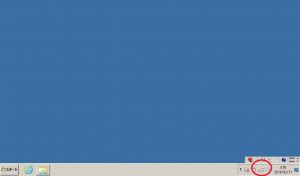
関係のないネットワークも含めて無線ネットワーク一覧が出てきます。
その中から「HUAWEI P10lite」を選択して右クリックします。

接続ボタンを押します。

セキュリティキーの入力を求められるので先ほどスマホで設定したパスワードを入力してください。


入力後「OK」ボタンを押します。接続中のウィンドウが出ます。

その後、ネットワークの種別を選択する画面が出ます。
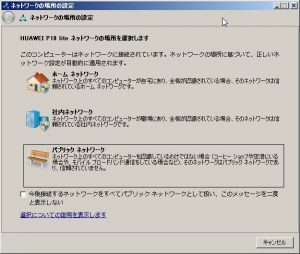
僕はよく考えずに「家だからホームネットワーク♪」で選んでいます。
「パブリックネットワーク」を選ぶとwindows ファイアウォールの関係で通信が上手くできないことがあるようです。
ホテルのwi-fiなど公共の電波に接続する場合はセキュリティを考慮して「パブリックネットワーク」を選んだほうがいいかもしれませんね。
選択するとネットワークの場所の設定が始まります。

これが終わると接続完了です。
先ほどのデスクトップ右下のアンテナマークを左クリックすると「HUAWEI P10lite」の右横に「接続」と太字で表示されています。

これでパソコンの設定も完了です。
の接続ができました。
【重要】スマホのテザリングは不要な時はOFFにすることをお勧めいたします。
テザリングONのままだと電池の消費が早くなる上に他の人があなたのスマホに接続してくるかもしれませんので。
まとめ
一人暮らしにインターネット回線は必要なのか。
現代ではもはやスマホを用いた情報検索は当たり前になりました。
なのでスマホは必要だとしてもインターネット回線をどうするかは悩んでしまいますよね。
僕の結論としては一人暮らしのインターネット回線の契約は
・オンラインゲームをプレイする
・固定電話を頻繁に利用する
以外では不要と認識しています。
またこちらの記事でも同じテーマについて記載しましたのでご参考になれば幸いです。
本記事があなたの快適な新生活のお役に立てれば嬉しいです。
それではまた。
別の記事にてお会いいたしましょう。
インターネット回線開通後、使えていたのにある日突然インターネットに繋がらなくなった場合は↓
インターネットが繋がらない自宅編。対処法、対策、調査と原因は。
![[商品価格に関しましては、リンクが作成された時点と現時点で情報が変更されている場合がございます。] [商品価格に関しましては、リンクが作成された時点と現時点で情報が変更されている場合がございます。]](https://hbb.afl.rakuten.co.jp/hgb/166a8886.32457564.166a8887.d07412c2/?me_id=1204227&item_id=10622202&m=https%3A%2F%2Fthumbnail.image.rakuten.co.jp%2F%400_mall%2Fpc-express%2Fcabinet%2Fximg462%2F4560321940059.jpg%3F_ex%3D80x80&pc=https%3A%2F%2Fthumbnail.image.rakuten.co.jp%2F%400_mall%2Fpc-express%2Fcabinet%2Fximg462%2F4560321940059.jpg%3F_ex%3D128x128&s=128x128&t=picttext)
![[商品価格に関しましては、リンクが作成された時点と現時点で情報が変更されている場合がございます。] [商品価格に関しましては、リンクが作成された時点と現時点で情報が変更されている場合がございます。]](https://hbb.afl.rakuten.co.jp/hgb/15f014cc.a5e65fa9.15f014cd.d077ec30/?me_id=1213310&item_id=18664495&m=https%3A%2F%2Fthumbnail.image.rakuten.co.jp%2F%400_mall%2Fbook%2Fcabinet%2F4470%2F4948872414470.jpg%3F_ex%3D80x80&pc=https%3A%2F%2Fthumbnail.image.rakuten.co.jp%2F%400_mall%2Fbook%2Fcabinet%2F4470%2F4948872414470.jpg%3F_ex%3D128x128&s=128x128&t=picttext)